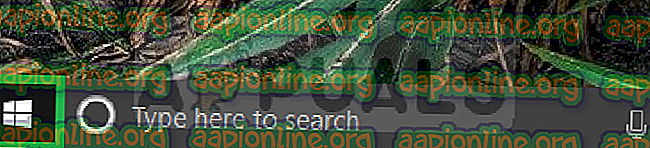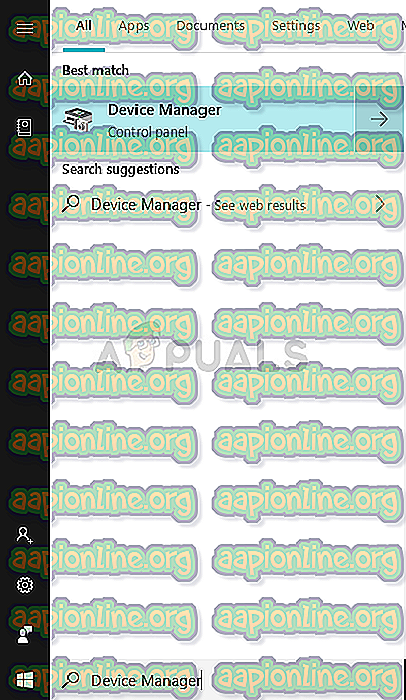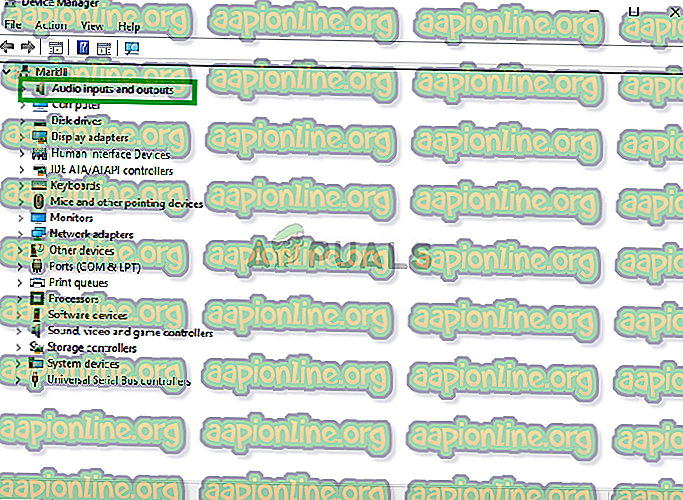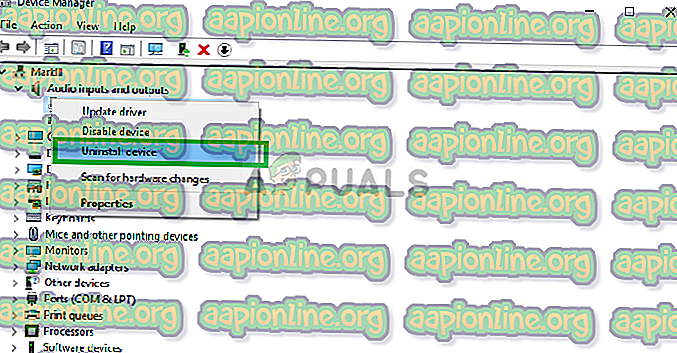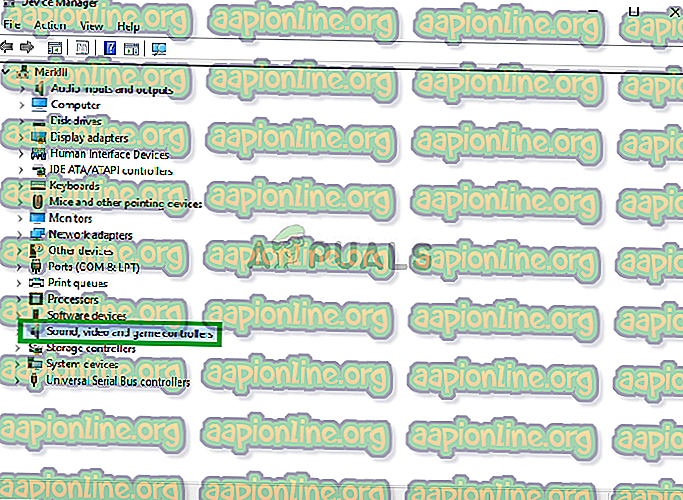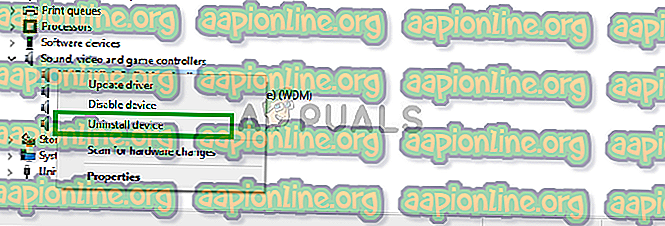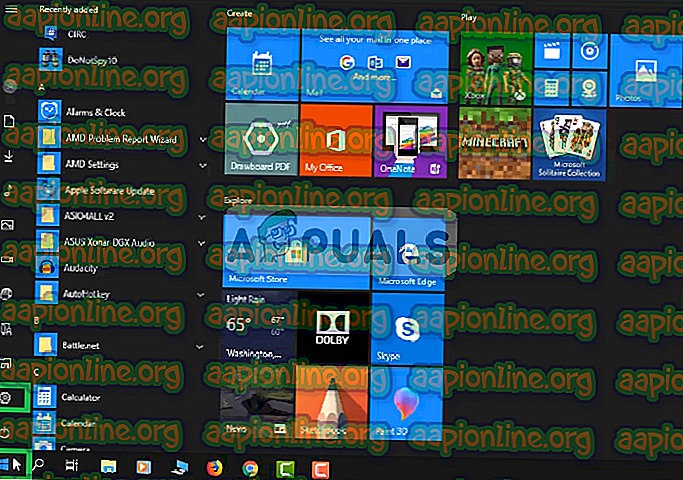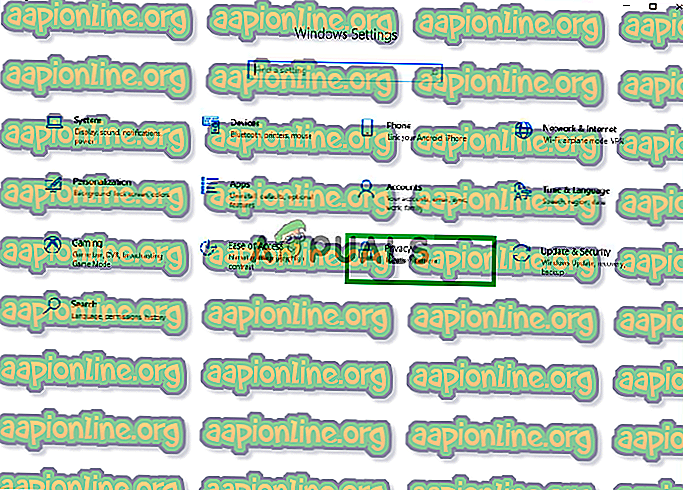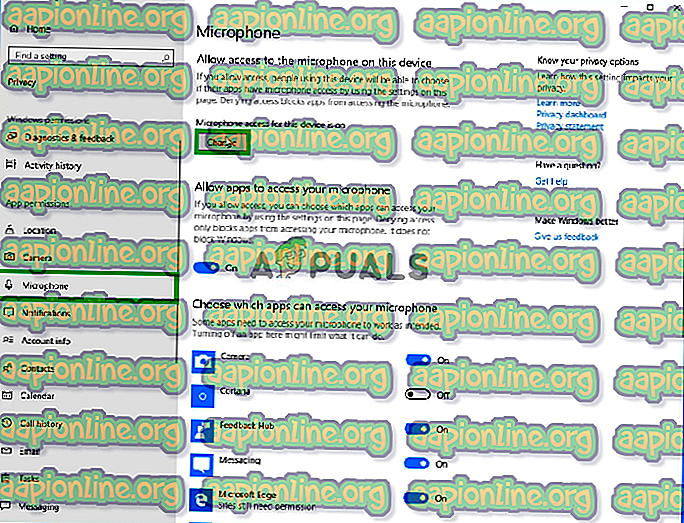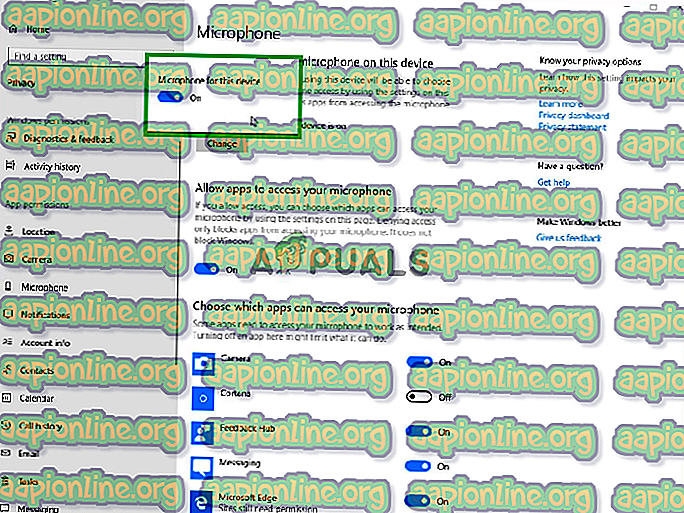Поправак: Плава сњежна кугла не ради на Виндовс 10
Плаво је цијењено име у свијету микрофона, нуди распон од почетног до професионалног микрофона. Модел снежне кугле је одличан микрофон за почетне садржаје, ИоуТуберс и креативце садржаја за нешто приступачнији распон. Иоутубери и креатори садржаја за нешто приступачнији распон. Међутим, многи корисници пријављују бројне проблеме који се јављају током коришћења микрофона са Виндовс 10.

Може бити неколико различитих разлога због којих микрофон не ради правилно у Виндовс-у 10, од неких конфигурацијских поставки до неких проблема са самим драјверима у овом чланку, покушаћемо да решимо све те проблеме без пуно гњаваже.
Шта узрокује проблем са БЛУЕ СНОВБАЛЛ микрофоном?
Проблем је трајао код многих корисника након ажурирања на Виндовс 10 иако постоје многи узроци самог проблема, неки од њих су
- Корумпирани драјвери : Овај проблем је пријављен због новог ажурирања које је наизглед покварило управљачке програме микрофона.
- Подешавања приватности: Подешавања приватности аутоматски су се променила након ажурирања прозора, а то може узроковати правилно функционисање микрофона.
Решење 1: Поновно инсталирање управљачких програма уређаја
Пре него што започнемо са подешавањем поставки, можете покушати поново инсталирати управљачке програме уређаја Блуе Сновбалл. Овај корак ће осигурати да немате проблема са управљачким програмима или прикључивањем уређаја јер постоје бројни случајеви у којима Виндовс због неисправних управљачких програма Виндовс не може да препозна или препозна уређај.
- Кликните на Старт мени
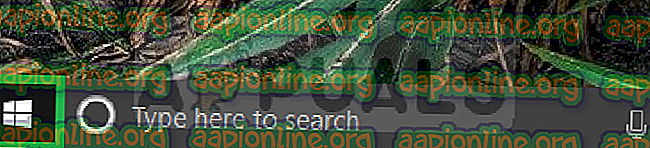
- Потражите Менаџера уређаја
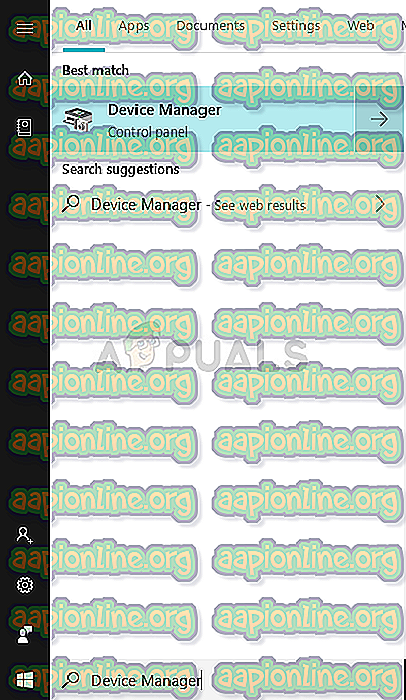
- Сада када сте у управитељу уређаја, кликните на Аудио улази и излази .
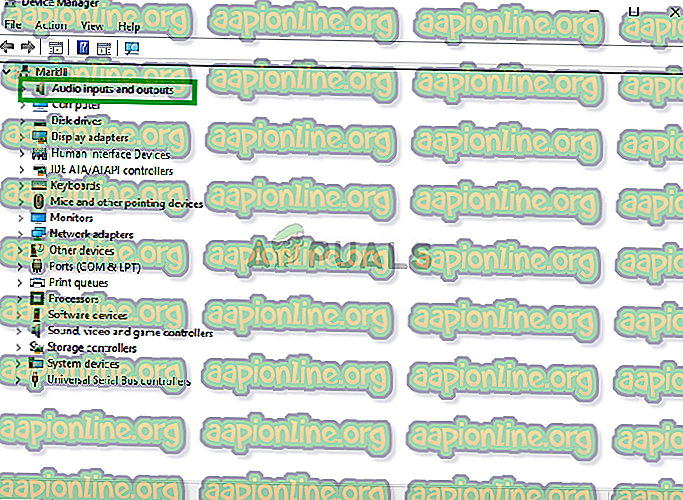
- Затим десном типком миша кликните на микрофон (плава сњежна кугла) и одаберите Деинсталирање уређаја
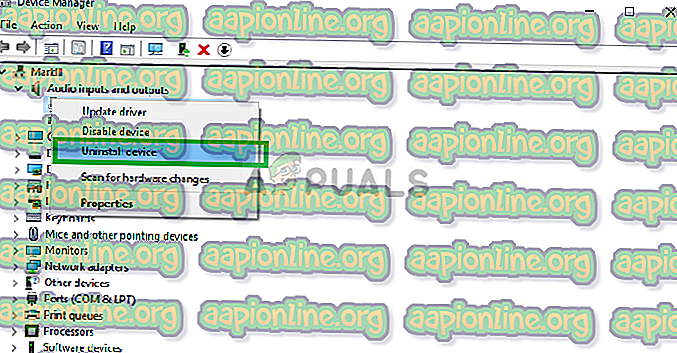
- Слично томе, идите до контролера звука, видео и игара .
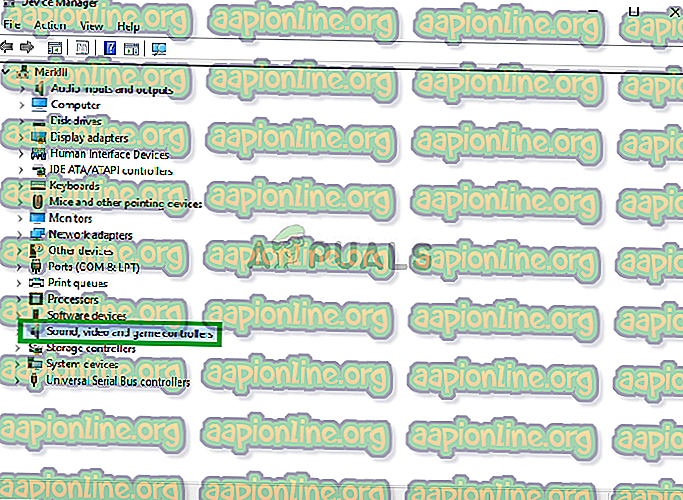
- Сада деинсталирајте и ове драјвере плаве сњежне кугле .
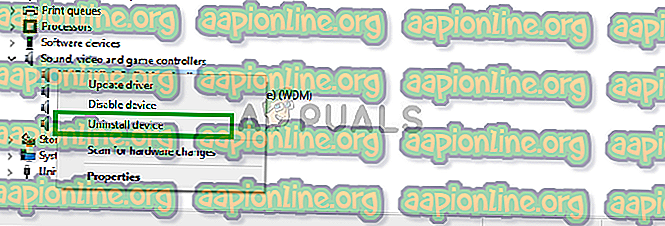
- Сада једноставно одспојите и поново укључите микрофон у рачунар, а Виндовс ће поново инсталирати ове управљачке програме. Ако сте имали проблем са управљачким програмима, то би сада требало да решите.
Решење 2: Промена поставки приватности за Виндовс
Након ажурирања за Виндовс 10, поставке приватности су аутоматски промењене и неким апликацијама није дозвољено да користе микрофон, док је у неким случајевима микрофон у потпуности онемогућен. Ми ћемо променити та подешавања у следећем процесу.
- Кликните на ОН Старт мени и кликните на икону Сеттингс
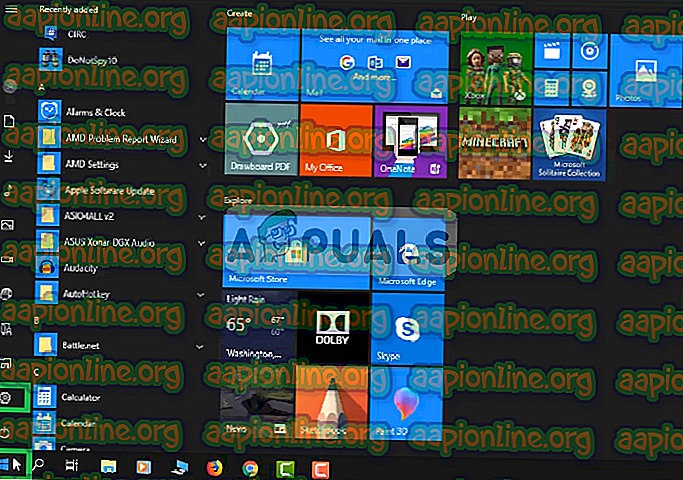
- Одатле кликните на Поставке приватности .
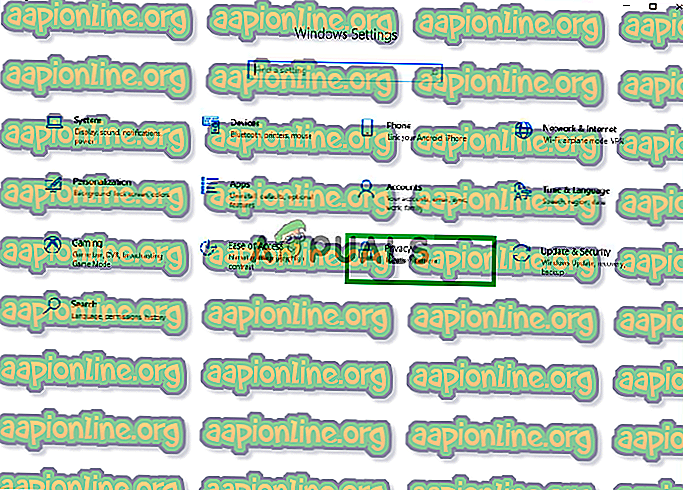
- Одатле кликните на Мицропхоне, а затим кликните на Цханге .
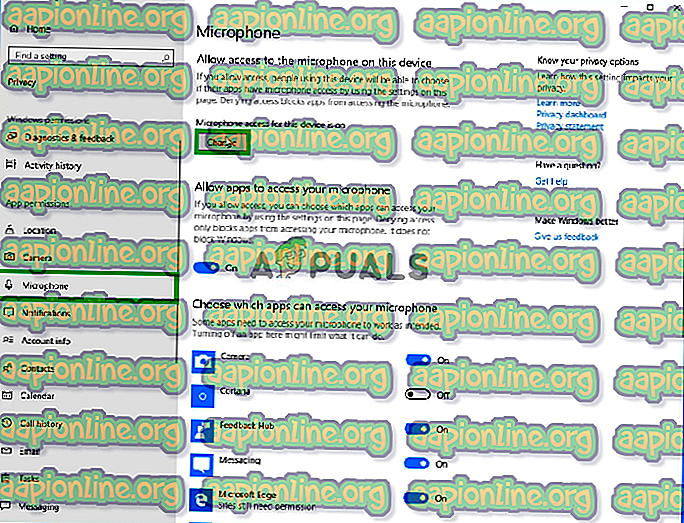
- Затим се уверите да је омогућено
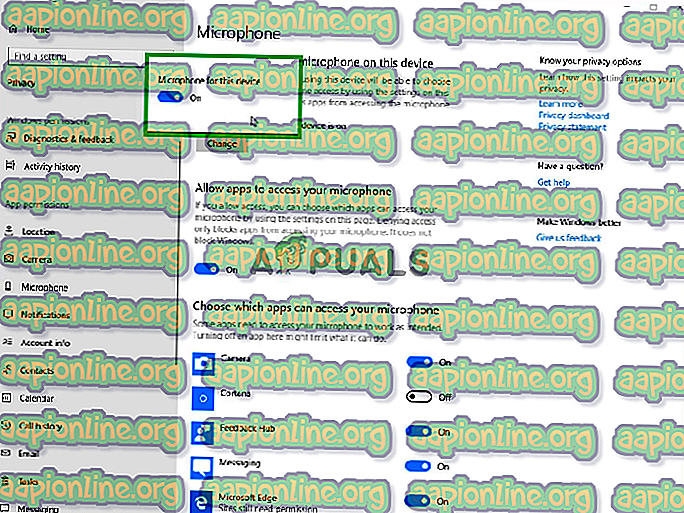
- Такође, уверите се да апликације које користите имају и дозволе одоздо

Ако је проблем настао због поставки приватности, то би га требало ријешити до сад.